Clona il tuo router corrente per un aggiornamento del router senza headache

Gli aggiornamenti del router sono un evento raro per la maggior parte delle persone e, di conseguenza, tendono a essere più frustranti del necessario, perché trascurati impostazioni, ritocchi dimenticati e requisiti di credenziali ISP fuori posto. Continuate a leggere mentre vi mostriamo come semplificare la strada di aggiornamento irregolare per una transizione senza sforzo dal vostro vecchio router a quello nuovo brillante.
Perché voglio farlo?
Non è quasi ignorato (ma in modo critico importante) pezzo di hardware di rete domestica rispetto al router umile. Li compriamo, li inseriamo, li configuriamo e quindi tendiamo a ignorarli finché non hanno bisogno di essere reimpostati o altrimenti si comportano male. Lungo il percorso potremmo modificare un'impostazione o due (assegnando un IP statico qui o là, configurando il port forwarding per un gioco o un'applicazione) ma queste modifiche si verificano in genere per anni di utilizzo.
Questo è esattamente il motivo per cui l'aggiornamento a un nuovo il router può essere un tale mal di testa. La maggior parte delle persone prende il nuovo router, scollega quello vecchio, collega quello nuovo, segue le linee guida sulla configurazione fornite con il router e poi trascorre una settimana o due scontrandosi con fastidi lungo la strada mentre scoprono una miriade di modi nel nuovo la configurazione del router è diversa dalla configurazione del loro vecchio router.
Diamo un'occhiata a come è possibile garantire che l'aggiornamento del router sia senza interruzioni, senza frustrazione e le impostazioni importanti che si desidera controllare lungo la strada.
Schermata Pannello di amministrazione del router
Uno dei modi migliori per garantire che la transizione dal vecchio router al nuovo router sia privo di problemi è quello di effettuare uno screenshot delle impostazioni del vecchio router prima di rimuoverlo. In questo modo, anche dopo che il vecchio router è stato spento e le informazioni sono state rimosse, è possibile sfogliare le schermate delle impostazioni pertinenti da quelle precedenti e fare facilmente riferimento a esse.
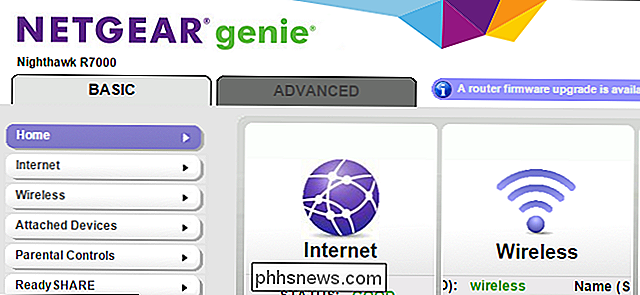
La maggior parte dei sistemi operativi consente di eseguire uno screenshot semplice tramite il pulsante della schermata di stampa senza l'uso di alcun software aggiuntivo. È sufficiente premere la schermata di stampa e quindi incollare il contenuto degli appunti nello strumento di modifica delle immagini incluso nel sistema operativo (ad es. MS Paint) e salvare il file. Se desideri una soluzione più automatica per l'acquisizione dello schermo, puoi sempre scaricare uno strumento come Skitch o FastStone Capture. FastStone Capture è ideale per un'attività come questa in quanto ti consente di impostare il salvataggio automatico dei file che trasforma il processo in un affare con un clic.
Una volta deciso il metodo di cattura dello schermo, accedi al pannello di controllo amministrativo del tuo vecchio router e snap screenshot di ogni pagina di configurazione pertinente. Come si determina ciò che è rilevante o no? Come regola generale, tutto tranne le funzionalità che sei assolutamente certo di non aver mai usato (es. Il tuo vecchio router ha il supporto per le reti private virtuali ma non l'hai mai usato o nemmeno abilitato).
Salva tutte le immagini dove puoi facilmente fare riferimento a loro durante la configurazione del tuo nuovo router.
Clona le tue impostazioni del vecchio router
La corretta documentazione è stata completata, la migliore procedura è quella di clonare a priori le impostazioni del tuo vecchio router sul nuovo router (con alcune piccole eccezioni ll highlight). Sfortunatamente non c'è modo di salvare e clonare letteralmente le impostazioni. Persino i router dotati di meccanismi di backup non supportano il trasferimento di tali impostazioni da una marca / modello di router a un'altra.
Pertanto, sarà necessario chiudere manualmente tutto. Non preoccuparti però! La clonazione manuale di tutto costa meno tempo che perdere tempo di lavoro e di ricreazione nelle prossime settimane man mano che si scoprono continuamente cose nella nuova configurazione del router che si è dimenticato di aggiornare.
Il seguente elenco attraversa una serie di impostazioni comuni che, la copia sul tuo nuovo router durante la configurazione iniziale, ti farà risparmiare tempo in termini di risoluzione dei problemi.
Ricicla SSID, password e impostazioni di sicurezza
La nuova tendenza nella produzione di router è includere un SSID randomizzato e password con ogni router. Da un punto di vista della prima installazione e da un punto di vista della sicurezza generale, questo è ottimo. Siamo felici che i router siano ora disponibili con la sicurezza completa attivata invece delle stesse password predefinite.
CORRELATI: Differenza tra password Wi-Fi WEP, WPA e WPA2
Se si dispone già di una serie di dispositivi registrati sul router precedente, passare a SSID e password del nuovo router è un incubo Adesso è necessario visitare ogni computer, tablet, telefono, console di gioco, dispositivo smarthome, stampante wireless e così via in casa e riprogrammarli con il nuovo SSID e la password.
È possibile evitare questa seccatura utilizzando il stesso SSID, stessa password e stesse impostazioni di sicurezza usate sul vecchio router sul nuovo router.
L'eccezione solo a questo suggerimento sarebbe se il vecchio router avesse impostazioni di sicurezza molto scarse. Se si stava utilizzando una password scarsa e in particolare se si utilizzavano protocolli di protezione Wi-Fi obsoleti (e ora in fase di crack) come l'antico standard WEP.
Copia impostazioni ISP
Sebbene la maggior parte degli ISP abbia spostato verso incarichi dinamici e richiede pochissima configurazione del consumatore, vale la pena prestare molta attenzione al modo in cui il vecchio router è configurato. Cerca e ricontrolla le impostazioni come "Indirizzo IP Internet" e "Indirizzo MAC del router" per verificare la presenza o meno di un IP assegnato dal tuo ISP e se il router deve spoofare un indirizzo MAC specifico. Negli stessi casi, come esempio comune, se sostituisci un router fornito dal tuo ISP con un router che hai fornito dovrai ingannare il modem dell'ISP per comunicare con il nuovo router mimando il suo indirizzo MAC.
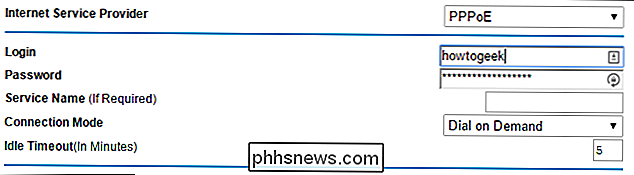
Gli utenti DSL vorranno prestare particolare attenzione in questo passaggio poiché sono gli utenti più probabili ad avere una connessione Internet con un protocollo di controllo degli accessi; assicurati di copiare il tuo nome utente e le altre credenziali dal tuo vecchio router.
Abbina il prefisso di rete e il pool DHCP
La funzione principale del router, soprattutto, è il traffico router tra i dispositivi locali e il grande Internet . Per fare ciò ha assegnato a ciascun elemento dietro il router un indirizzo univoco e quindi indirizza il traffico verso l'esterno. Il mondo vede tutto il traffico da casa tua (indipendentemente dal dispositivo che usi) come proveniente dall'indirizzo IP che il tuo ISP ti ha assegnato. All'interno della rete domestica, tuttavia, esistono decine e decine di indirizzi univoci.
CORRELATI: Informazioni su router, switch e hardware di rete
I router domestici utilizzano uno dei tre blocchi riservati "indirizzi privati" che sono solo utilizzato, in tutto il mondo, per le reti interne e non viene mai assegnato per l'uso su Internet maggiore. Questi blocchi sono 192.168.0.0, 172.16.0.0 e 10.0.0.0.
Se si ha un router più vecchio è quasi una garanzia che il router usi il blocco 192.168.0.0, molto meno comunemente il blocco 172.16.0.0 e molto raramente il blocco 10.0.0.0. La maggior parte dei router più recenti, tuttavia, viene fornita con il blocco 10.0.0.0 impostato come spazio di indirizzi di rete privato predefinito.
Da un punto di vista tecnico, si tratta di un cambiamento ragionevole. Lo spazio degli indirizzi 10.0.0.0 offre 16.777.216 indirizzi potenziali, mentre lo spazio degli indirizzi 192.128.0.0 offre solo 65.536 indirizzi potenziali. Da un punto di vista pratico per l'utente domestico però, a chi importa? La differenza tra migliaia e milioni è irrilevante per le persone che non hanno nemmeno un centinaio di dispositivi unici.
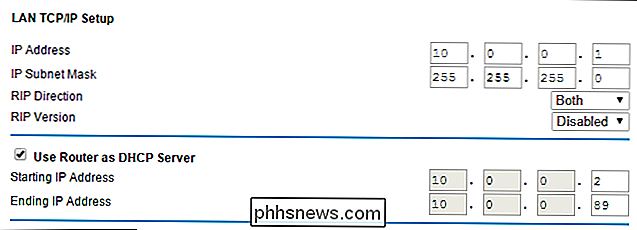
Come tale, il passaggio dal blocco di indirizzi 192 al blocco di indirizzi 10 fa davvero solo una cosa per l'utente domestico: assicura che qualsiasi assegnazione di indirizzi IP statici sia avvitata e che almeno la maggior parte dei dispositivi debba essere riavviata o simili per ottenere nuove assegnazioni di indirizzi.
Proprio come cambiare SSID e password per abbinare il vecchio router aiuta a minimizzare il singhiozzo, mantenendo lo stesso blocco di assegnazione di indirizzi ti salverà dal resettare gli IP statici e gestire i dispositivi e le applicazioni che stanno andando fuori di testa perché le cose che risiedevano a 192.168.1.200 risiedono ora a 10.0.0.78 o simili.
Nella stessa vena vuoi abbinare le impostazioni del server DHCP sul vecchio router con il nuovo router, in particolare la gamma del pool di assegnazioni DHCP. Nello screenshot qui sopra puoi vedere che il router originale ha un pool compreso tra * .2 e * .89 (quindi tutti gli indirizzi di rete assegnati dinamicamente saranno forniti da quel 87 blocco IP). Il passaggio DHCP è importante per preservare lo spazio allocato per qualsiasi indirizzo IP statico impostato.
Copia le assegnazioni degli indirizzi IP statici e l'inoltro delle porte
Ricorda che tre anni fa la tua stampante si stava comportando bene e si poteva solo far funzionare la rete sulla rete dandole un indirizzo IP statico? No? Non ti incolpiamo; questo è esattamente il tipo di scenario che è molto facile dimenticare una volta risolto il problema e acquisito la vita. È anche esattamente il motivo per cui ti incoraggiamo a copiare tutte le assegnazioni degli indirizzi IP statici dal tuo vecchio computer.

Mantenere i vecchi indirizzi e copiare il blocco degli indirizzi come abbiamo fatto nella sezione precedente è un modo sicuro per assicurarti di non indossare t alla fine fissando la stampante (o il server di casa, il media center o altro dispositivo) a una settimana da ora chiedendosi perché non si connetterà alla rete.
Lo stesso vale per qualsiasi incarico di port forwarding che hai configurato. Molte applicazioni moderne possono manovrare senza trovare il port forwarding (un bel cambiamento dal mal di testa della rete domestica di un tempo) ma è ancora comune inoltrare le porte per server e giochi localmente ospitati che richiedono accesso esterno e applicazioni di condivisione file comuni.
Copia (o Configura nuovo) Regole di qualità del servizio
Se stai sostituendo un router molto vecchio, c'è una buona possibilità che tu non abbia funzionalità QoS (Quality of Service) o che non siano state configurate. Se li hai sul posto, ti conviene prenderti il tempo di copiarli. Se non ne possiedi (o non potresti implementarli) ora è il momento di iniziare.
Le regole QoS sono praticamente obbligatorie nel giorno e nell'età del pesante streaming di video su Internet, Voice over IP, giochi, e altre applicazioni pesanti (e dipendenti dalla latenza) della larghezza di banda. Le regole consentono di assegnare priorità ai tipi di traffico in modo che i servizi più importanti / sensibili ottengano l'accesso prioritario alla propria connessione Internet. In questo modo puoi assicurarti che il tuo sistema VoIP che esegue il tuo telefono di casa risulti sempre nitido e chiaro e non ne risenta perché qualcuno sta guardando Netflix.
Configura gli Extra
Mentre le cinque sezioni sopra illustrano le nozioni di base per la maggior parte degli utenti , l'ultimo passo è assicurarsi che tutte le modifiche personalizzate che hai fatto oi servizi che hai abilitato siano trasferiti sul tuo nuovo router? Usa OpenDNS per filtrare i contenuti per la tua famiglia? Assicurati di popolare il tuo nuovo router con le corrette impostazioni DNS. Esegui una VPN? È importante che queste impostazioni facciano il salto anche al tuo nuovo router.
Anche se sembra un po 'noioso pori sul router in questo modo, controllando attentamente e clonando tutte le impostazioni dal tuo vecchio router a quello nuovo che eviti in seguito a problemi di connettività, connessioni fallite e dispositivi mancanti in seguito.

Risolto il problema con il pulsante Indietro che non funziona in Internet Explorer
Recentemente mi sono imbattuto in un problema molto strano su una delle mie macchine Windows in cui il pulsante Indietro in Internet Explorer ha smesso di funzionare! Vorrei premere indietro e non succederà nulla! Era la cosa più strana di sempre e questo era su una nuova installazione di Windows 10 con IE 11.

I portatili touch screen non sono solo un espediente. Sono effettivamente utili
Touch su computer portatili Windows, in una forma o nell'altra, è in circolazione da parecchio tempo. Per la maggior parte di quel tempo, è stato male. Nessuna attesa, il male è troppo generoso, era quasi inutilizzabile. Ma per quanto nessuno voglia ammetterlo, tutto è cambiato. Touch è abbastanza buono su Windows 10.



